Kā novērst Starz Black Screen problēmu
Literārs Mistrojums / / February 19, 2022
Straumēšanas platformas, piemēram, Netflix, Prime Video un Disney+, ir pārņēmušas izklaides industriju un pat krasi ietekmējušas visu kino biznesu. Izmantojot ikmēneša vai gada abonementu, lietotāji var skatīties milzīgu filmu un TV šovu klāstu. var pārsūtīt vai attīt atpakaļ, lejupielādēt saturu bezsaistē vai pat koplietot savu kontu ar citiem savā kontā ģimene. Pateicoties šādu uz OTT balstītu pakalpojumu izveidei, ir pagājuši tie laiki, kad cilvēki par tradicionālo kabeļtelevīzijas abonementu iekasēja pārsteidzošu naudas summu.
Starp pieejamajiem straumēšanas pakalpojumiem Starz galvenokārt koncentrējas uz labāko televīzijas kanālu un šovu sniegšanu no Amerikas tīkla. Tas ietver populārus šovus, piemēram, Outlander un Power, un filmas, piemēram, Sands Of Oblivion un Skins. Starz ir pieejama kā lietotne lielākajai daļai galveno platformu, piemēram, Roku, Android TV, Apple TV, Firestick, un ir pat pieejama dažiem viedtelevizoriem. Diemžēl daudzi cilvēki ir pauduši bažas par to, ka viņu lietotne Starz nedarbojas pareizi. Ja esat viens no tiem, kas ir saskārušies ar kaitinošo Starz melnā ekrāna problēmu, tad šī rokasgrāmata ir tieši tas, kas jums nepieciešams!
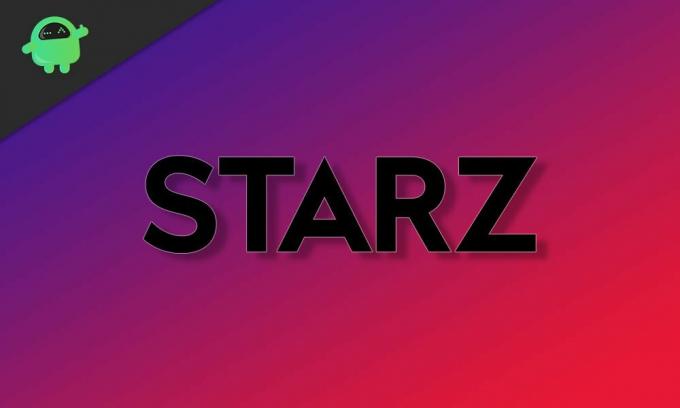
Lapas saturs
-
Kā novērst Starz melnā ekrāna problēmu
- 1. Pārbaudiet sava konta informāciju
- 2. Atjauniniet lietotni Starz
- 3. Pārbaudiet, vai ierīcē nav programmatūras atjauninājumu
- 4. Atinstalējiet lietotni Starz
- 5. Novērsiet Wi-Fi savienojuma problēmas
- 6. Izmantojiet VPN
- 7. Ierīces rūpnīcas atiestatīšana
- Secinājums
Kā novērst Starz melnā ekrāna problēmu
Var būt daudz iemeslu, kāpēc viedtālrunī vai viedtelevizorā var rasties Starz melnā ekrāna problēma. Šajā īsajā rokasgrāmatā mēs apskatīsim dažas no visefektīvākajām problēmu novēršanas darbībām, kas lielākoties novērsīs šo kaitinošo kļūdu.
1. Pārbaudiet sava konta informāciju
Pilnīgi iespējams, ka iemesls, kāpēc jūs neko nevarējāt straumēt, izmantojot lietotni Starz savā ierīcē, ir tas, ka jūsu kontā var būt problēmas. Iespējams, jūsu abonementam ir beidzies derīguma termiņš vai jūsu maksājuma veids ir bloķēts. Mēs iesakām pieteikties savā Starz kontā datorā vai klēpjdatorā un tur sākt izmeklēšanu. Jebkuru problēmu atrisināšana ar pašu kontu var arī palīdzēt novērst Starz nedarbošanās problēmu.
2. Atjauniniet lietotni Starz
Atveriet lietotņu veikalu savā viedtelevizorā vai viedtālruņos, piemēram, Roku vai Firestick, un pārbaudiet, vai lietotnei Starz ir pieejami atjauninājumi. Kļūdas var būt radušās slikta atjauninājuma dēļ, un šādā gadījumā gandrīz nekavējoties ir pieejams labojumfails.
3. Pārbaudiet, vai ierīcē nav programmatūras atjauninājumu
Pārejiet uz viedtelevizora vai viedtālruņa sadaļu Programmatūras atjaunināšana un pārbaudiet, vai nav jaunu programmatūras atjauninājumu. Lielākajai daļai šo viedierīču lietotņu parasti ir jāinstalē jaunākā operētājsistēmas versija. Ja jums ir pieejami programmatūras atjauninājumi, iesakām jaunināt ierīci ar uzticamu interneta savienojumu.
4. Atinstalējiet lietotni Starz
Ja lietotnes atjaunināšana neatrisināja Starz nedarbošanās problēmu, ieteicams pilnībā atinstalēt Starz lietotni un atkārtoti instalēt to viedtelevizorā vai viedtālrunī. Tādējādi tiks dzēsti visi saglabātie dati, kas varētu būt radījuši jums problēmas. Lai atkārtoti lejupielādētu lietotni, dodieties uz Spēļu veikals vai noklusējuma lietotņu veikals savā televizorā vai viedtālrunī, kur varat meklēt Starz un to instalēt.
5. Novērsiet Wi-Fi savienojuma problēmas
Pārliecinieties, vai viedtelevizors vai viedtālrunis ir pareizi savienots ar jūsu WiFi. Ja nē, atkārtoti pievienojiet tīklu lietotnē Iestatījumi. Alternatīvi, ja jums ir Ethernet savienojums, pārliecinieties, vai tas ir pareizi pievienots. Visbeidzot, varat mēģināt pārstartēt maršrutētāju, lai redzētu, vai tas novērš savienojuma problēmas.
6. Izmantojiet VPN
Pirms izmantojat VPN, lai piekļūtu Starz, vispirms pārliecinieties, vai viedtelevizora vai viedtālruņa atrašanās vieta ir precīzi iestatīta jūsu dzīvesvietai. Varat mainīt savus atrašanās vietas iestatījumus, pārejot uz Iestatījumi > Visi iestatījumi > Vispārīgi > Atrašanās vieta un manuāli mainīt savu atrašanās vietu, ja tā nav iestatīta pareizi. Ja tas neatrisina problēmu, iespējams, saturs, ko mēģināt skatīties pakalpojumā Starz, ir bloķēts jūsu valstī. Varat piekļūt ģeogrāfiski ierobežotam saturam, izmantojot VPN.
Sludinājumi
7. Ierīces rūpnīcas atiestatīšana
Ja nekas cits neatrisina kaitinošo Starz melnā ekrāna problēmu jūsu ierīcē, iesakām mēģināt atiestatīt televizora vai viedtālruņa rūpnīcas iestatījumus. To var izdarīt lietotnē Iestatījumi, taču uzmanieties, jo tādējādi jūs zaudēsit visus televizorā vai viedtālrunī saglabātos datus.
Secinājums
Mēs ceram, ka mūsu rokasgrāmata par Starz melnā ekrāna problēmas novēršanu jums bija noderīga. Ja jums ir citi padomi, izņemot tos, ko mēs minējām, dariet to citiem lasītājiem tālāk sniegtajos komentāros! Ja jums ir kādi jautājumi par ceļvedi, droši sazinieties ar mums, mēs ar prieku palīdzēsim!


![Kā instalēt krājumu ROM Condor Plume L1 Plus SP624 [programmaparatūras Flash fails]](/f/a81df3136f5d6c18607407399a70fd99.jpg?width=288&height=384)
![Visu labāko pielāgoto ROM saraksts Honor 8 Lite [Atjaunināts]](/f/0b5c9971c89b3255c45f6f93edc7684a.jpg?width=288&height=384)